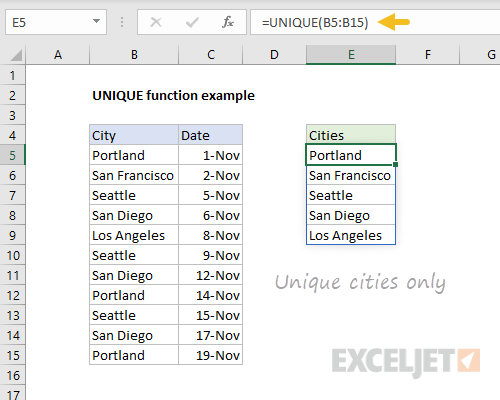ซ่อน | เลิกซ่อน | หลายคอลัมน์หรือหลายแถว | เคล็ดลับที่ซ่อนอยู่
การจัดรูปแบบตามเงื่อนไขของ excel ตามเซลล์ต่างๆ
บางครั้งก็มีประโยชน์กับ ซ่อนคอลัมน์ หรือ แถว ใน Excel .
ซ่อน
หากต้องการซ่อนคอลัมน์ ให้ทำตามขั้นตอนต่อไปนี้
1. เลือกคอลัมน์

2. คลิกขวา แล้วคลิก ซ่อน

ผลลัพธ์:

หมายเหตุ: เมื่อต้องการซ่อนแถว ให้เลือกแถว คลิกขวา แล้วคลิก ซ่อน
เลิกซ่อน
ถึง เลิกซ่อน คอลัมน์ ให้ทำตามขั้นตอนต่อไปนี้
1. เลือกคอลัมน์ที่ด้านใดด้านหนึ่งของคอลัมน์ที่ซ่อนอยู่

2. คลิกขวา แล้วคลิก เลิกซ่อน

ผลลัพธ์:

หมายเหตุ: เมื่อต้องการยกเลิกการซ่อนแถว ให้เลือกแถวที่ด้านใดด้านหนึ่งของแถวที่ซ่อนอยู่ คลิกขวา แล้วคลิก เลิกซ่อน
หลายคอลัมน์หรือหลายแถว
หากต้องการซ่อนหลายคอลัมน์ ให้ทำตามขั้นตอนต่อไปนี้
1. เลือกหลายคอลัมน์โดยคลิกและลากเหนือส่วนหัวของคอลัมน์

2. ในการเลือกคอลัมน์ที่ไม่อยู่ติดกัน ให้กด CTRL ค้างไว้ขณะคลิกส่วนหัวของคอลัมน์

3. คลิกขวา แล้วคลิก ซ่อน

ผลลัพธ์:

หากต้องการยกเลิกการซ่อนคอลัมน์ทั้งหมด ให้ทำตามขั้นตอนต่อไปนี้
4. เลือกคอลัมน์ทั้งหมดโดยคลิกปุ่ม เลือกทั้งหมด

5. คลิกขวาที่ส่วนหัวของคอลัมน์ แล้วคลิก เลิกซ่อน

ผลลัพธ์:

หมายเหตุ: ในทำนองเดียวกัน คุณสามารถซ่อนและเลิกซ่อนหลายแถวได้
เคล็ดลับที่ซ่อนอยู่
สร้างความประทับใจให้เจ้านายของคุณด้วยเทคนิค :-) ที่ซ่อนอยู่ดังต่อไปนี้ หากต้องการซ่อนและแสดงคอลัมน์ด้วยการคลิกปุ่ม ให้ทำตามขั้นตอนต่อไปนี้
1. เลือกหนึ่งคอลัมน์ขึ้นไป

วิธีการคูณคอลัมน์ทั้งหมดใน excel
2. บนแท็บ ข้อมูล ในกลุ่ม เค้าร่าง ให้คลิก กลุ่ม

3. หากต้องการซ่อนคอลัมน์ ให้คลิกเครื่องหมายลบ

4. หากต้องการแสดงคอลัมน์อีกครั้ง ให้คลิกเครื่องหมายบวก

หมายเหตุ: หากต้องการยกเลิกการจัดกลุ่มคอลัมน์ ให้เลือกคอลัมน์ก่อน ถัดไป บนแท็บ ข้อมูล ในกลุ่ม เค้าร่าง ให้คลิก ยกเลิกการจัดกลุ่ม
สุดท้าย ในการซ่อนเซลล์ใน Excel ให้ทำตามขั้นตอนต่อไปนี้
1. เลือกช่วงของเซลล์

2. คลิกขวา แล้วคลิก จัดรูปแบบเซลล์
กล่องโต้ตอบ 'จัดรูปแบบเซลล์' จะปรากฏขึ้น
3. เลือกกำหนดเอง
4. พิมพ์รหัสรูปแบบตัวเลขต่อไปนี้:
5. คลิกตกลง
excel countif คอลัมน์ที่แตกต่างกันหลายเกณฑ์

ผลลัพธ์:

หมายเหตุ: ข้อมูลยังคงอยู่ที่นั่น ลองด้วยตัวคุณเอง ดาวน์โหลดไฟล์ Excel ซ่อนเซลล์ เลือกเซลล์ที่ซ่อนอยู่ แล้วดูที่แถบสูตร
ไปที่บทถัดไป: สูตรและฟังก์ชัน